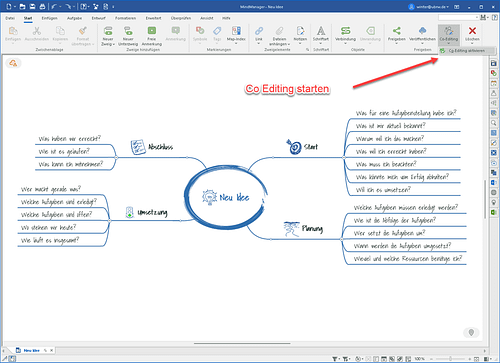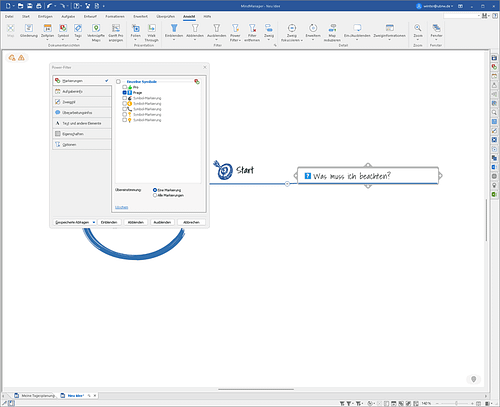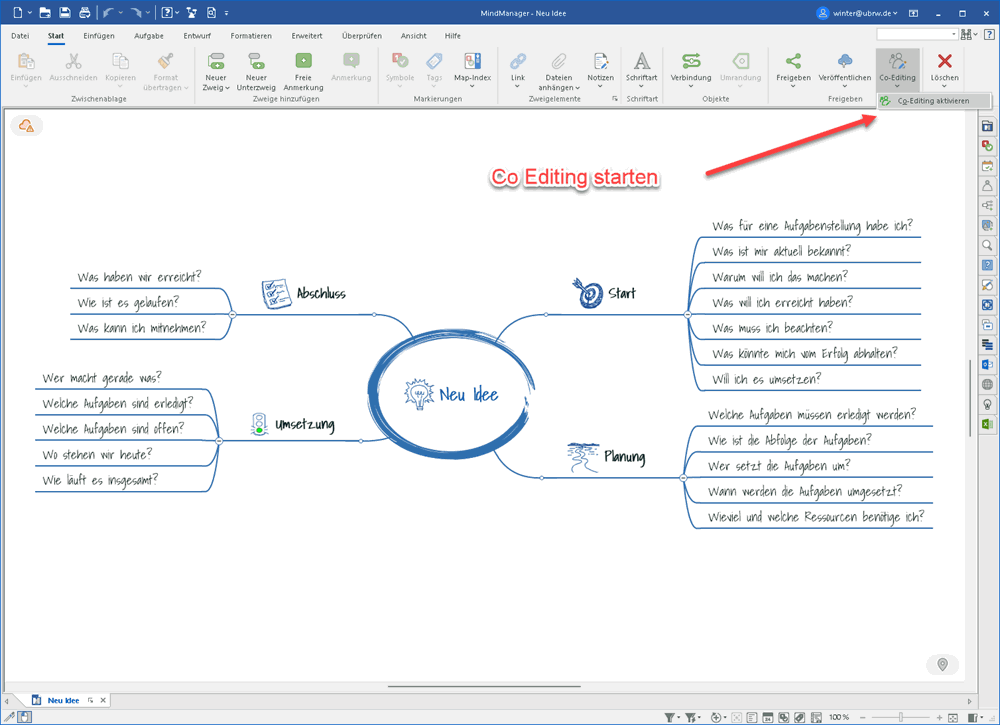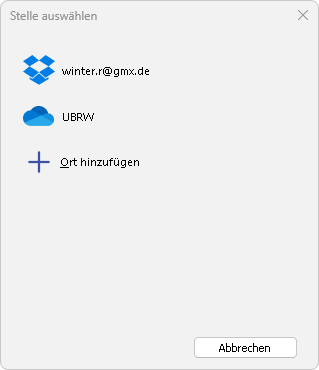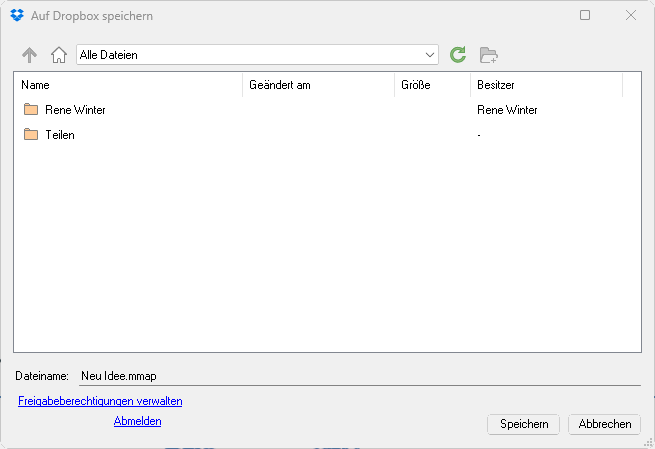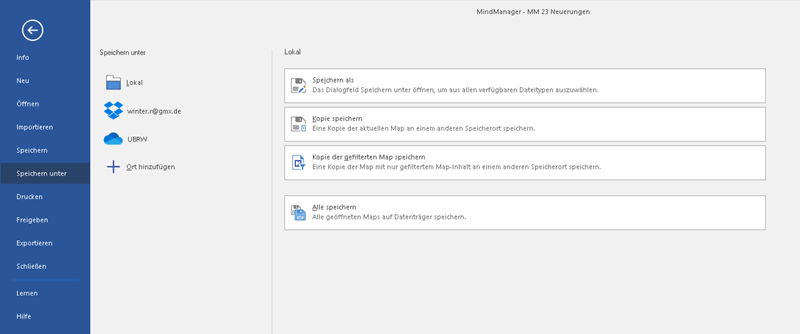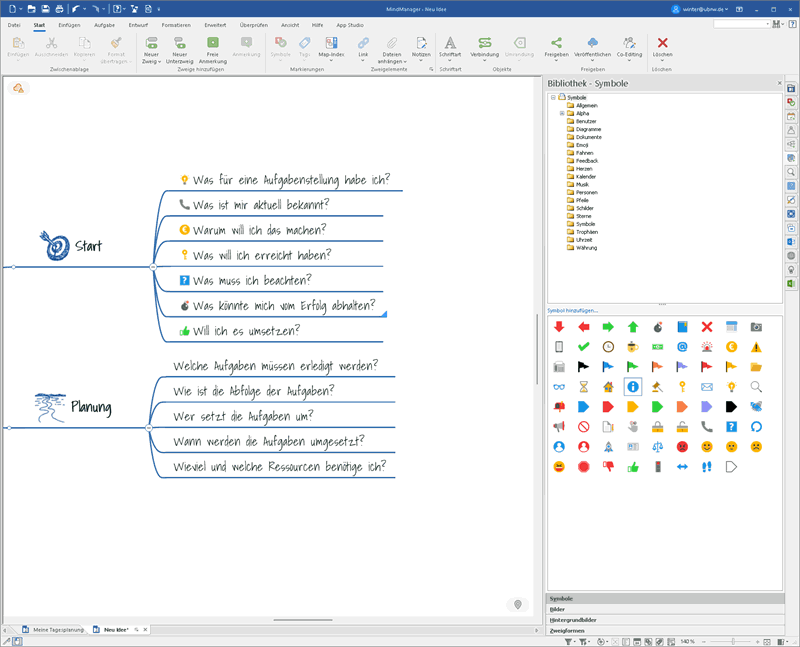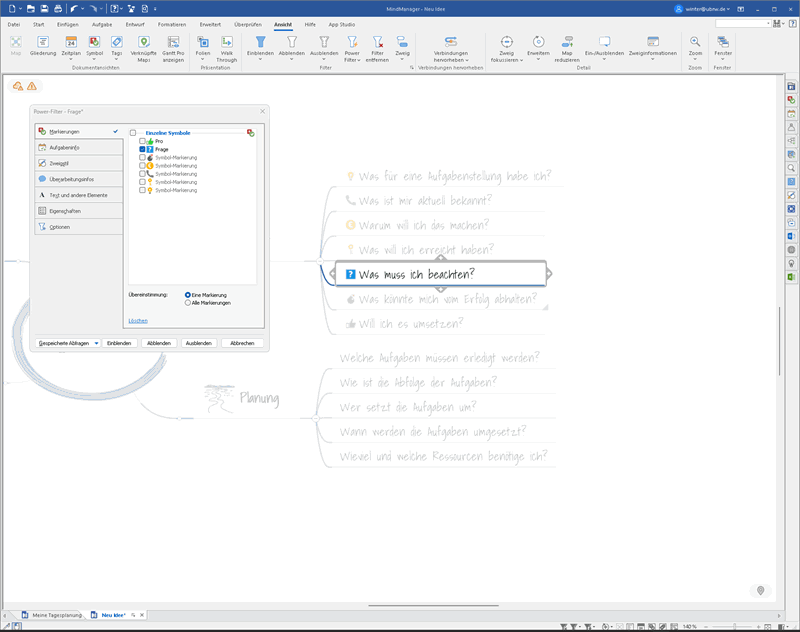Co Editing starten
Wenn man eine Mindmap gemeinsam und gleichzeitig bearbeiten möchte, dann geht das nur über ein Co Editing Sitzung. Das bedeutet die Mindmap ist in der Cloud gespeichert und kann dann von verschiedenen MindManager Usern gleichzeitig bearbeitet werden. Datei In den älteren Versionen des MindManager war der Weg etwas umständlich.
Wenn Co Editing aufgerufen wurde, dann kam der Hinweis zum Speichern in der Cloud. Also zum Menü Datei und dort in der Cloud abspeichern und dann wieder zurück in das Menü Start.
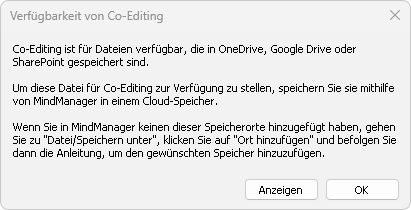
Im MindManager 23 geht das Ganze etwas schneller und einfacher.
Co Editing aufrufen und sofort kommt die Auswahl in welchem Cloudspeicher die Mindmap abgespeichert werden soll.
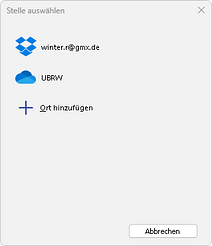
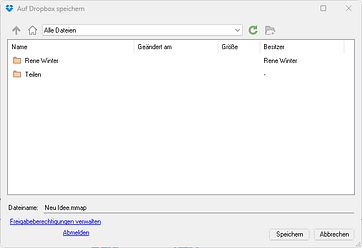
Cloud Speicher
Die Cloud-Speicher, die ich bisher in einer früheren Versionen von
MindManager eingerichtet hatte, werden jetzt beim Upgrade auf die neueste Version übernommen. Aufwendiges neu Abspeichern entfällt.
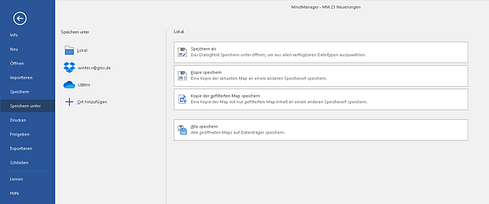
Symbole - Icons
Symbole in einen Mindmap einfügen war bisher eine etwas knifflige Aufgabe. Da die Symbole im Auswahlfester sehr klein waren, fiel bereits dort die Auswahl schwer. Das hat sich geändert, die Vorschaubilder sind jetzt etwas größer und damit leicht auszuwählen.
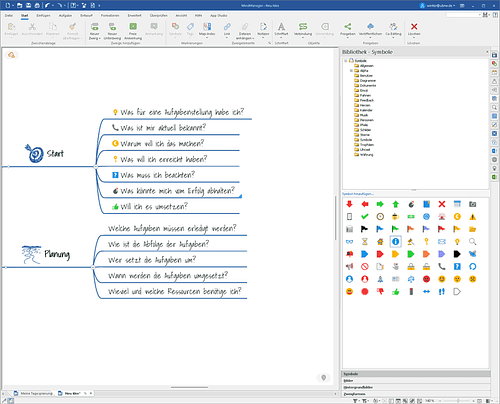
Powerfilter - gefilterte Zweige
Bisher wurden bei der Filtermöglichkeit "Einblenden", alle anderen Zweige komplett ausgeblendet.
Nun werden bei der Filtermöglichkeit "Einblenden", alle anderen Zweige abgeblendet und nicht ausgeblendet.
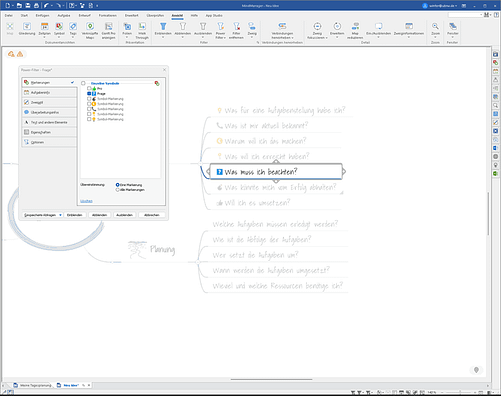
Informationen über die Einsatzmöglichkeiten der MindManager speziell in der Projektarbeit finden Sie hier. >>Hier klicken<<
Oder Sie schauen sich die Mitschnitte von Webinaren zum Projekteinsatz an. >>Hier klicken<<
Viel Spaß beim Ausprobieren.